
Това е една от онези функции, които не бива да липсват в никоя настояща кола, независимо дали е на няколко години или такива, които се считат за нови, които нямат бордови компютър. Това е една от програмите на Google, които са валидни за всичко, като се използват в кола, добавят опции като слушане на музика, достигане до точка и много други налични неща.
Инструментът, който обединява всичко, се нарича Android Auto, той е един от най-значимите поради многото неща, които можем да правим с него и с помощта на гласова команда, например. Удобството да отворите приложението TuneIN и да слушате радиостанция, сложете Spotify и стартирайте поръчка в Google Maps/Waze.
Ще покажем как да използвате android auto безжично, без да е необходимо да използвате какъвто и да е кабел, което ще ви позволи да работите с него навсякъде. Винаги ще зависи от това дали решите да използвате Bluetooth/WiFi връзката, от която ще зависи до голяма степен, ако искате да започнете да използвате тази услуга с поддръжка, например.
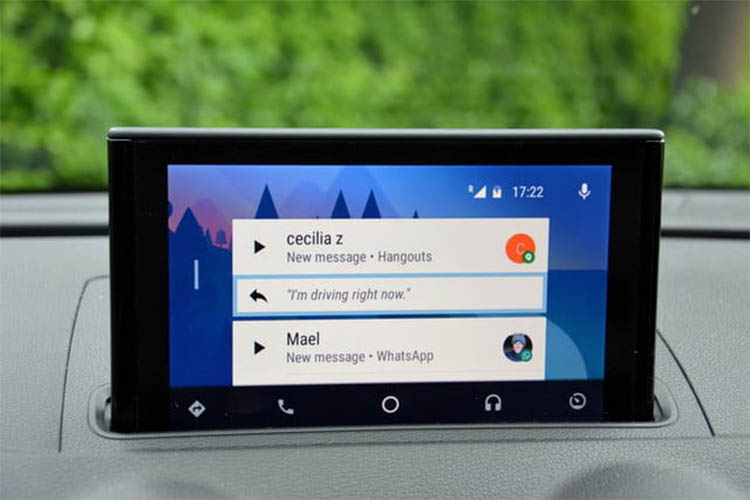
Android Auto в момента е най-пълното приложение

Google узрява с различните фази на актуализации на помощната програма Android Auto, в момента се използва от милиони хора по света. Персонализирането на вашия старт е задача, която трябва да бъде извършена от всеки потребител, тъй като е важно да поставите използваемите на първата страница, след това е да поставите тези основни за вас на първо, второ и трето място, сред които WhatsApp може бъди, ако го искаш.
По принцип започва с основите на това приложение, обикновено има много използваеми, има много инсталируеми, както и висока съвместимост. YouTube е друга от услугите, които ще използвате, ако искате, стига да предприемете няколко лесни стъпки, за да го имате в колата и да гледате видеоклипове, докато сте паркирани.
Дори предпочитаните са стартиращи, ако се свържете безжично, след това който предпочитате, ще започне, когато го позволите. Хубавото и идеалното в случая е, че винаги го правите с едно, две, ако възнамерявате да пуснете радиото и да слушате музиката, която сте настроили в приложението.
Как да свържете Android Auto безжично

Първото нещо, което е необходимо е конкретният автомобил да поддържа безжичен режим За да използвате Android Auto, има много модели, които се поддържат в момента. Няма да е необходимо да използвате какъвто и да е кабел, без него и лесно да се свържете с автомобила и да избягвате свързването на телефона към един от краищата.
Тази връзка е важно да се спомене поради големия напредък на приложението, което обикновено е интегрирано в много превозни средства, сдвояването между телефона и компютъра ще бъде чрез използването на WiFi. След като бъде направено, дори е възможно да изпратите тези неща, които искате, включително музиката, която минава през телефона ни.
За да свържете Android в безжичен режим, Направете следното:
- Първото нещо ще бъде достъп до приложението Android Auto (мобилно)
- Достъп до „Настройки“ на това приложение в иконата на зъбно колело, която ще бъде в един от ъглите
- След като влезете в „Настройки“, отидете на опцията, наречена „Система“ и поставете превключвателя надясно в настройката на „Android Auto безжично“
- Отидете на екрана на колата си, конкретно на навигатора, свържете телефона чрез Bluetooth или WiFi, и двете са валидни
- Достъп до конзолата на вашия автомобил, по-специално до конзолата Android Auto и потвърдете мобилната връзка, тази стъпка е важна
- След като го направи, трябва да се види на екрана на конзолата на Android Auto, този, който имате на телефона си
- След това можете да използвате Android Auto безжично, така че ще ви бъде лесно да проектирате това, което искате, включително неща, които не бихте могли да правите преди, ако не се свързвахте с кабел, което беше „нормално“ в кавички
Използвайте алтернативата, AAWireless
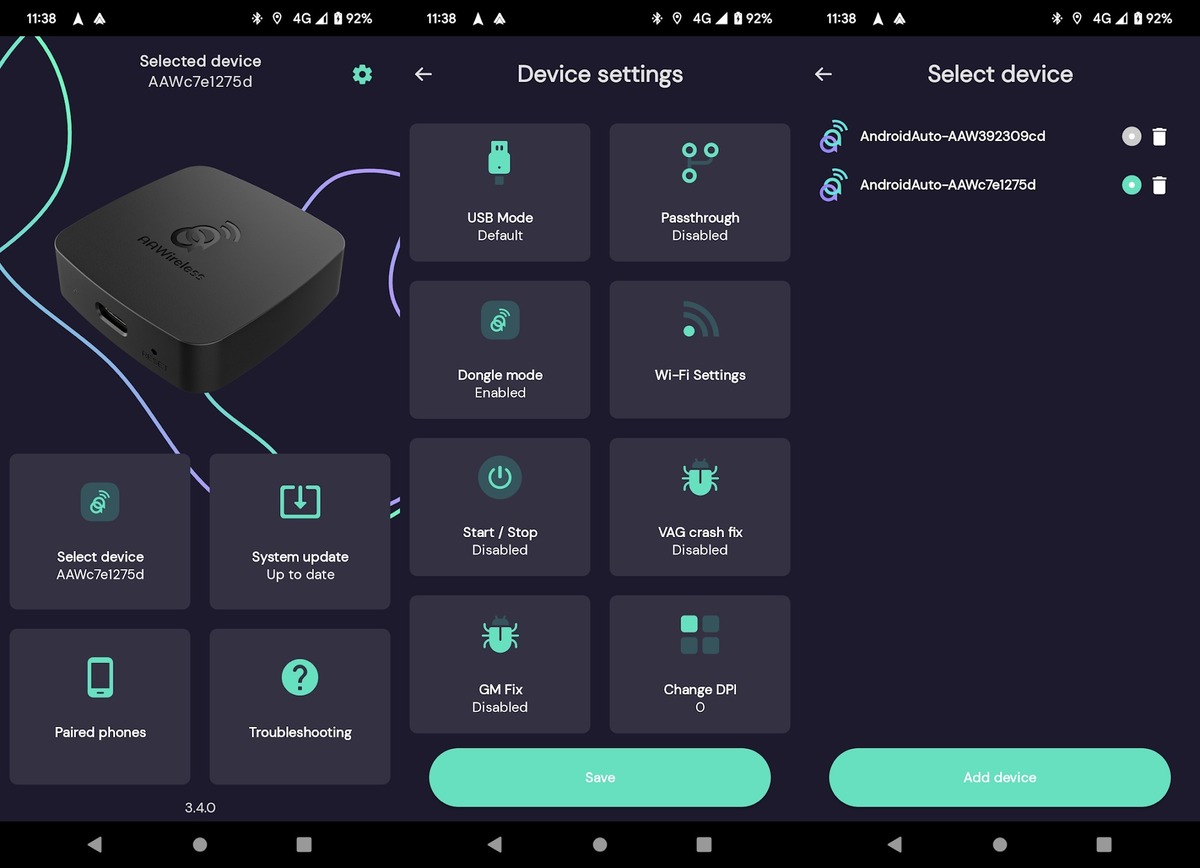
Не всички превозни средства са съвместими с този безжичен режим, така че ще е време да се намери решение, което в крайна сметка ще оправи тази бъркотия. Ако имате превозно средство, което е по-старо от тези, доставени с бордови компютър, можете да адаптирате телефона или таблета така, сякаш е ваша собствена кола с Android Auto.
Приложение, което емулира това, ще е необходимо по всяко време на каквото и устройство да използвате, ако възнамерявате да направите това на телефон/таблет, най-доброто е AAWireless, една от помощните програми, които са в добра фаза на развитие, работи перфектно и е безплатен, наличен е в Indiegogo, също и на други страници като изтегляне.
В допълнение, потребителят, който го иска, ще има помощната програма от Play Store, ако я иска, с наистина проста операция, тъй като ще ръководи инсталирането му стъпка по стъпка, в случай че искате да го използвате с Android Auto. С това вие ще получите прочутия безжичен режим с вашия автомобил, независимо дали е на 5 или 10 години и ще имате наистина многофункционални функции, без да е необходимо да включвате кабел, просто като използвате Bluetooth/WiFi връзката, и двете са възможни, ако ти искаш. Той има повече от 100.000 XNUMX изтегляния и обещава да работи добре, след като бъде тестван от хиляди хора.
Използване на презаредено главно устройство
Една от програмите, които надхвърлиха използването безжичният режим в Android Auto е Headunit Reloaded, инструмент, който е по-малко важен за споменаване поради неговата мощност, като по този начин емулира автоматичния екран във всяко от превозните средства, които приемат инсталиране на приложения в превозното средство, в много от тях е жизнеспособен.
За да инсталирате Headunit Reloaded на телефона си, за да работи с Android Auto на вашия автомобил, направете следните стъпки:
- Отидете в приложението Android Auto на вашия автомобил, трябва да отидете на версията и да натиснете около седем пъти, за да получите достъп до режима за разработчици (както се случва на мобилни устройства)
- Веднъж в главния прозорец, щракнете върху трите точки и вътре щракнете върху „Стартиране на сървъра от основното устройство“
- При активиран интернет (мобилни данни), активирайте WiFi и споделете мобилната мрежа с колата
- Отидете до компютъра на колата си и изтеглете приложението "Headunit Reloaded", то ще ви каже, че има цена, имате няколко дни да го тествате и след това да го купите
- Инсталирайте го и трябва да приемете, за да се свържете с телефона
- Отворете Android Auto на телефона си и той ще започне да се показва на екрана на автомобила, клонинг